Configurações
A página de configurações do banco de dados pode ser vista clicando em Configurações na barra lateral secundária na página do banco de dados.

Detalhes Básicos
A seção Detalhes Básicos mostra o nome de exibição e os recursos disponíveis para o seu banco de dados, incluindo qualquer armazenamento adicional. Para alterar o nome de exibição do seu banco de dados ou aumentar seu tamanho, clique em Editar detalhes, faça suas alterações e clique no botão Editar detalhes no modal/pop-up. Nota: se você adicionou qualquer espaço adicional com nosso complemento de espaço em disco do banco de dados, você precisará seguir os passos descritos aqui para modificar o complemento de espaço em disco do banco de dados.
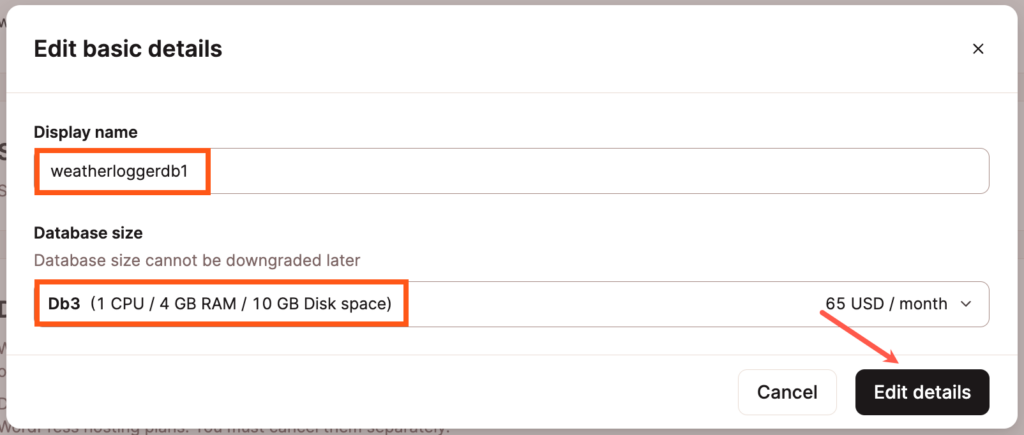
Suspender ou Retomar Banco de Dados
Suspender o seu banco de dados interrompe o funcionamento dele sem excluí-lo. Isso não altera ou remove nada no próprio banco de dados. As conexões com o banco de dados permanecem no local, mas não funcionarão enquanto o banco de dados estiver suspenso. Você não incorrerá em nenhum custo pelo banco de dados durante a suspensão.
Clique em “Suspender banco de dados” e confirme a suspensão clicando novamente em “Suspender banco de dados” na janela modal/pop-up.
Quando estiver pronto para reiniciar o seu banco de dados, clique em “Retomar banco de dados” e confirme o reinício clicando novamente em “Retomar banco de dados” na janela modal/pop-up.
Excluir banco de dados
O botão Excluir banco de dados permite que você exclua o banco de dados. Se você excluir o banco de dados, todos os dados do banco de dados serão destruídos.